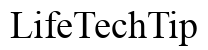Introduzione
OpenMediaVault (OMV) è un potente sistema di archiviazione di rete (NAS) open-source progettato per l’uso domestico e in piccoli uffici. Con le sue numerose funzionalità e l’interfaccia user-friendly, OMV consente agli utenti di gestire efficacemente i propri dati. Tuttavia, accedere e gestire OMV tramite uno smartphone può essere una sfida senza la giusta guida. In questo blog, forniremo una guida completa e dettagliata su come accedere a OpenMediaVault utilizzando il proprio telefono, assicurando una connessione fluida e sicura.
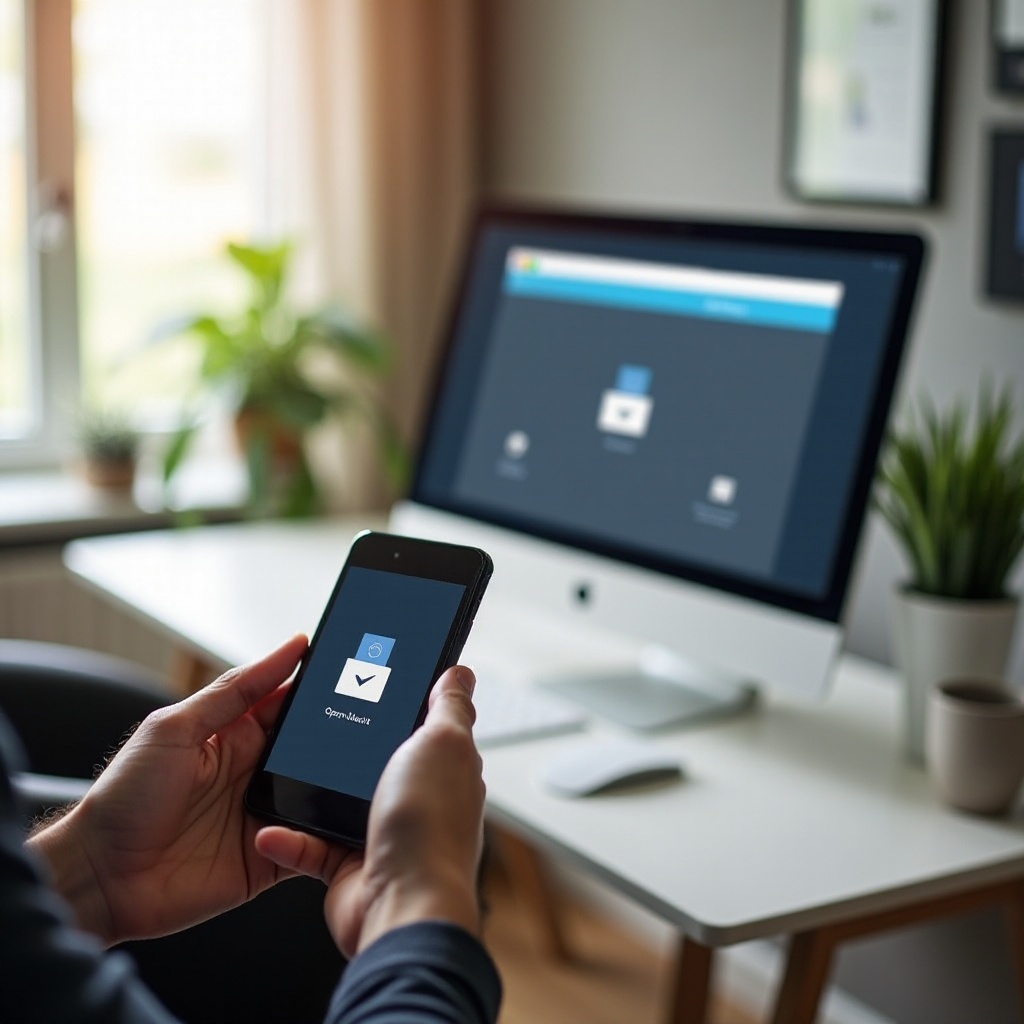
Preparare OpenMediaVault per l’Accesso Mobile
Prima di poter accedere a OpenMediaVault dal tuo telefono, è necessario effettuare alcune preparazioni sul sistema OMV per garantire una connessione senza problemi.
1. Abilitare SSH: Inizia abilitando Secure Shell (SSH) sul tuo OMV. SSH ti permette di connetterti al tuo server in modo sicuro:
– Vai all’interfaccia web di OMV.
– Naviga su Servizi > SSH.
– Abilita SSH attivando l’interruttore e salvando le impostazioni.
2. Configurare le Impostazioni del Firewall: Assicurati che le impostazioni del firewall del tuo router permettano connessioni a OMV. Questo potrebbe coinvolgere il port forwarding se stai accedendo da remoto.
3. Permessi Utente: Assicurati che il tuo account utente abbia i privilegi necessari per accedere a OMV. Verifica sotto Access Rights Management > User.
Completando questi passaggi preliminari, il tuo sistema OMV sarà pronto per l’accesso mobile, creando le basi per un’operazione senza intoppi mentre procediamo.

Scaricare e Installare App Essenziali
Per accedere a OMV dal tuo telefono, avrai bisogno di alcune app essenziali:
- Termius (per accesso SSH):
- Scarica da Google Play o dall’App Store.
- Installa e apri Termius.
-
Configura un nuovo host con l’indirizzo IP di OMV e le tue credenziali.
-
OpenVPN (per accesso sicuro):
- Scarica da Google Play o dall’App Store.
- Configura il server OpenVPN su OMV e esporta il file di configurazione del client.
-
Importa il file di configurazione in OpenVPN sul tuo telefono.
-
Browser Web (per accesso all’interfaccia web):
- Usa qualsiasi browser mobile moderno come Chrome, Firefox o Safari.
- Assicurati che il browser sia aggiornato per prestazioni ottimali.
Installando queste app, il tuo telefono sarà dotato degli strumenti necessari per accedere e gestire il tuo OMV. Ora è il momento di stabilire una connessione.
Stabilire una Connessione a OpenMediaVault
Accesso tramite SSH
Usare SSH per accedere a OMV sul tuo telefono è un metodo sicuro:
1. Apri Termius.
2. Tocca sull’host che hai configurato.
3. Ti verrà chiesto di inserire il tuo nome utente e la tua password.
4. Una volta autenticato, avrai accesso al terminale del sistema OMV, permettendoti di interagire con l’interfaccia a riga di comando.
Usare SSH fornisce un modo robusto e sicuro per interfacciarsi direttamente con i comandi del terminale di OMV, assicurando che tu abbia il controllo completo delle operazioni NAS comodamente dal tuo telefono.
Usare Browser Web Mobili
Accedere all’interfaccia web di OMV tramite un browser mobile è un altro metodo:
1. Apri il tuo browser mobile preferito.
2. Inserisci l’indirizzo IP del tuo OMV nella barra degli indirizzi.
3. Verrai indirizzato alla pagina di login di OMV.
4. Inserisci le tue credenziali.
5. Avrai ora pieno accesso all’interfaccia web di OMV, anche se tieni presente che non tutte le funzionalità potrebbero essere ottimizzate per l’uso mobile.
Stabilendo queste connessioni, sblocchi la possibilità di gestire il tuo OMV direttamente dal tuo telefono, che tu scelga l’interfaccia sicura a riga di comando di SSH o l’interfaccia visiva di un browser web.
Gestire OpenMediaVault dal Tuo Telefono
Una volta connesso, la gestione di OMV dal tuo telefono può essere eseguita in diversi modi:
- Gestione dei File:
- Usa l’interfaccia web per caricare, scaricare e gestire i file.
-
Operazioni a riga di comando tramite SSH per utenti avanzati.
-
Gestione dei Servizi:
- Avvia, arresta e riavvia servizi come FTP, SMB e RSync attraverso l’interfaccia web.
-
Modifica le configurazioni tramite input dei comandi del terminale.
-
Permessi Utente:
- Aggiungi o modifica account utente tramite l’interfaccia web.
- Modifica i permessi tramite Access Rights Management per l’accesso appropriato dell’utente.
La gestione mobile permette un monitoraggio costante e rapide regolazioni, fornendo un alto livello di controllo sul tuo sistema OMV.
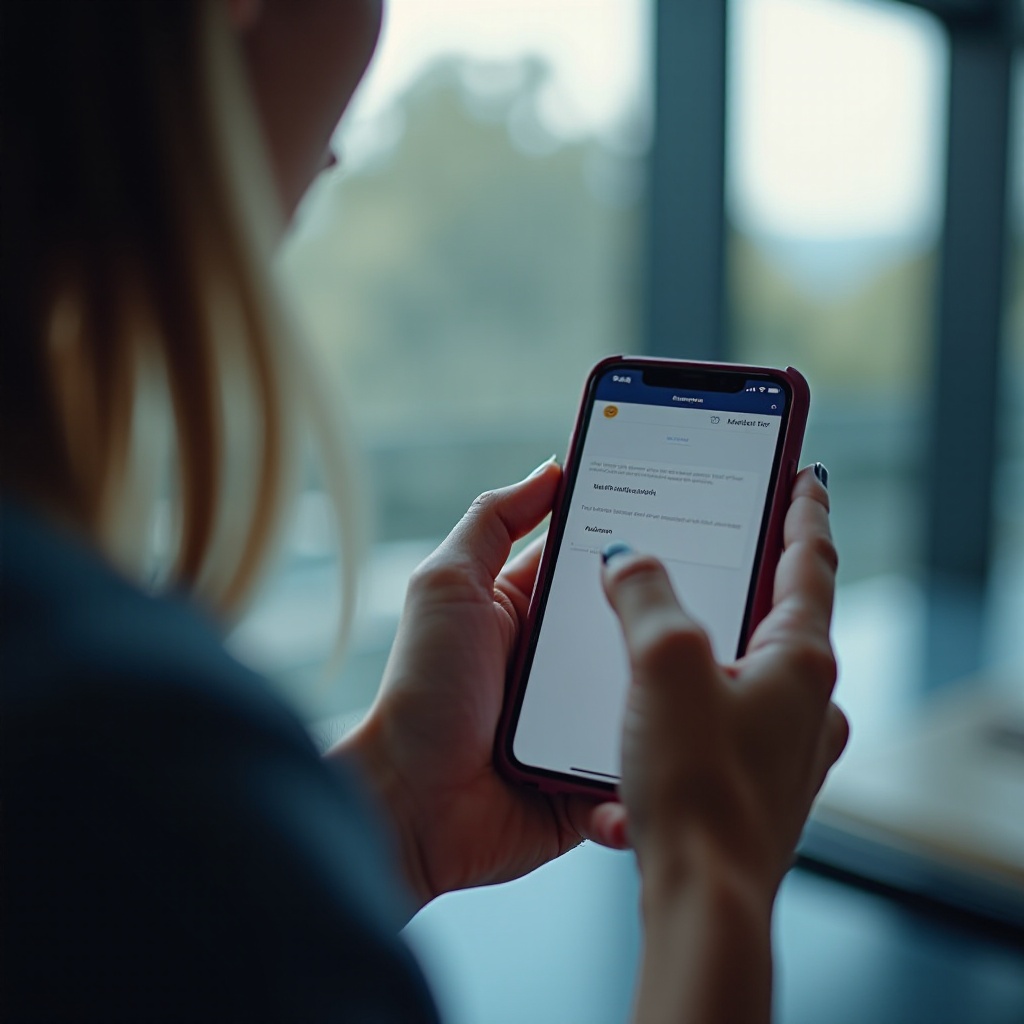
Rafforzare la Sicurezza della Connessione
Mantenere la sicurezza mentre si accede a OMV dal tuo telefono è cruciale:
- Usa password forti: Assicurati che sia il tuo telefono che OMV abbiano password robuste.
- Abilita l’Autenticazione a Due Fattori (2FA): Utilizza la 2FA per una sicurezza aggiuntiva.
- Aggiornamenti regolari: Mantieni tutte le app (Termius, OpenVPN, browser) e OMV stesso aggiornati alle versioni più recenti per mitigare le vulnerabilità.
Assicurare le tue connessioni garantisce la protezione dei tuoi dati contro accessi non autorizzati, assicurando che le tue operazioni mobili rimangano sicure e affidabili.
Risolvere Problemi Comuni
Anche con una preparazione accurata, potresti incontrare alcuni problemi:
- Connessione Rifiutata: Verifica che SSH sia abilitato in OMV e che le impostazioni del firewall siano corrette.
- Fallimento del Login: Assicurati che le tue credenziali siano corrette e abbiano i permessi adeguati.
- Prestazioni Lente: Controlla la stabilità della rete e assicurati che il software del tuo telefono sia aggiornato.
Identificando e affrontando rapidamente questi problemi, puoi minimizzare i tempi di inattività e assicurarti un accesso continuo al tuo sistema OMV.
Conclusione
Accedere a OpenMediaVault utilizzando uno smartphone offre la comodità di gestire il tuo NAS in qualsiasi momento e ovunque. Seguendo i passaggi dettagliati in questa guida, puoi preparare OMV per l’accesso mobile, installare le app necessarie, stabilire connessioni, gestire il tuo sistema, migliorare la sicurezza e risolvere efficacemente i problemi comuni. Questo metodo di accesso versatile ti assicura di mantenere sempre il controllo sui tuoi dati.
Domande frequenti
Posso accedere a OpenMediaVault da qualsiasi smartphone?
Sì, purché il tuo smartphone supporti app SSH e browser, puoi accedere a OpenMediaVault. Scarica app compatibili come Termius per SSH e qualsiasi browser affidabile.
Cosa dovrei fare se il mio telefono non riesce a connettersi a OpenMediaVault?
Assicurati che SSH sia abilitato e configurato correttamente su OMV. Controlla le impostazioni di rete, le regole del firewall e verifica le tue credenziali di accesso.
È sicuro accedere a OpenMediaVault tramite il mio telefono?
Sì, è sicuro se segui le migliori pratiche di sicurezza come l’uso di password forti, l’abilitazione dell’autenticazione a due fattori e il mantenimento aggiornato del software.